4 modi per risolvere il problema del gioco Minecraft già in esecuzione (07.06.24)
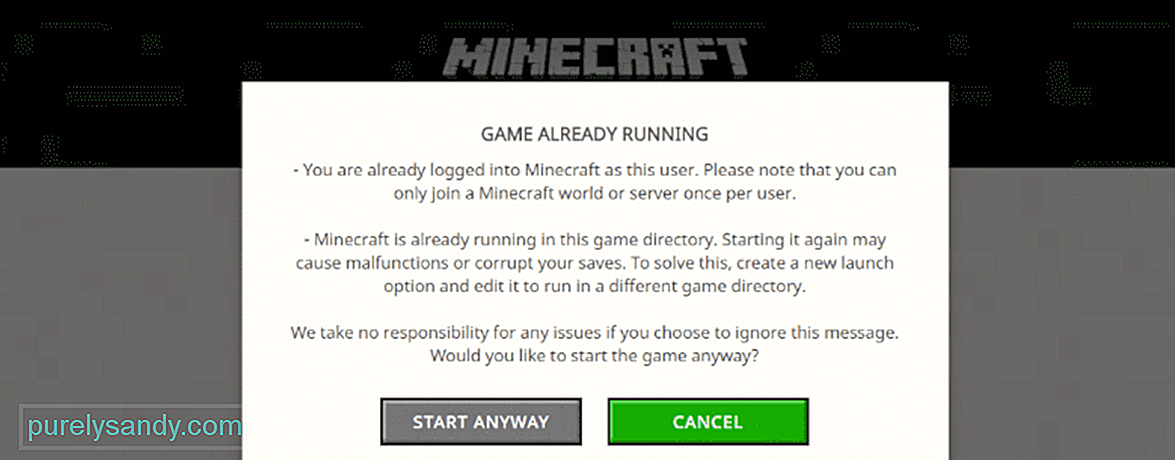 gioco minecraft già in esecuzione
gioco minecraft già in esecuzioneUno dei problemi più vecchi in Minecraft che possono ancora verificarsi oggi è l'errore "gioco già in esecuzione". Questo problema si presenta ogni volta che un giocatore tenta di avviare Minecraft utilizzando il proprio PC tramite l'applicazione Minecraft Launcher.
Problema "Gioco già in esecuzione" di Minecraft: come risolvereQuesto errore si verifica quando il launcher ritiene che Minecraft sia già in esecuzione su questo dispositivo o forse un altro dispositivo sta utilizzando questo account per eseguire il gioco, anche se non è così. Questo è un grosso problema, in quanto può impedire ai giocatori di giocare usando il proprio PC, tuttavia è relativamente facile sbarazzarsene. Prova le soluzioni fornite di seguito se sei uno dei tanti giocatori che hanno riscontrato questo problema durante il tentativo di avviare Minecraft
Lezioni popolari di Minecraft
Molti giocatori di Minecraft hanno riscontrato questo problema nel corso degli anni. Alcuni di questi utenti affermano di essere stati in grado di risolvere il problema semplicemente riavviando i propri computer. Dovresti provare a fare lo stesso anche prima di provare qualsiasi altra soluzione. Passa alla correzione successiva se il riavvio del computer non è stato sufficiente per risolvere il problema.
Utilizzare il task manager è il modo più semplice per risolvere questo problema. Il tuo dispositivo potrebbe pensare che Minecraft sia già in esecuzione perché in realtà c'è un'istanza del gioco o Java in esecuzione in background. Apri semplicemente il task manager per verificare se questo è il caso.
Semplicemente vai sul desktop usando il tuo computer e premi i pulsanti "Alt", "Ctrl" e "Cancella" sulla tastiera contemporaneamente. Questo aprirà la schermata di sicurezza di Windows e ti fornirà 5 diverse opzioni tra cui scegliere. Basta fare clic sull'opzione che dice task manager e sarai in grado di controllare eventuali istanze di Minecraft of Java. Basta terminare il processo se Java o Minecraft sono in esecuzione in background.
Come accennato, questo problema può verificarsi anche quando un altro dispositivo esegue Minecraft utilizzando il tuo account. Questo può essere un problema anche se non hai prestato i dettagli del tuo account a qualcuno, poiché ci sono molte persone là fuori che rubano gli account di altre persone.
Se questo è il caso, tutto ciò che devi fare è reimposta la tua password o i dettagli completi del tuo account e dovresti essere in grado di giocare di nuovo a Minecraft. Reimpostando le tue informazioni, tutti gli altri dispositivi che stanno utilizzando il tuo account per eseguire il gioco verranno disconnessi.
Un dispositivo infestato da malware è una causa molto comune alla base di questo problema, motivo per cui dovresti provare a aggiustalo. Puoi scaricare un buon software di rimozione malware per il tuo PC utilizzando il browser. Questi sono per lo più gratuiti, quindi non devi preoccuparti di spendere nulla. Lo strumento che installi dovrebbe essere in grado di trovare e rimuovere qualsiasi malware o virus nascosto nel tuo computer e dovrebbe correggere l'errore per te, permettendoti di giocare di nuovo a Minecraft.
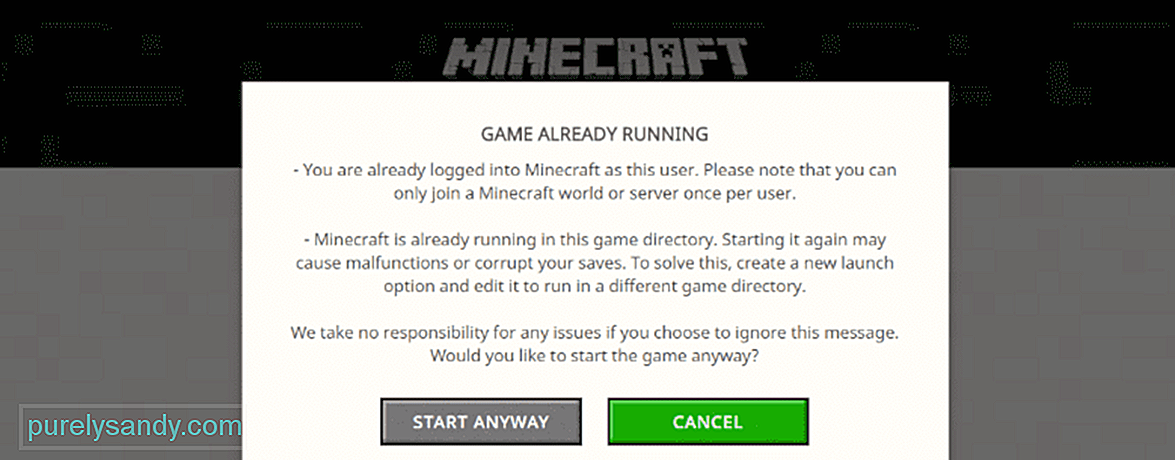
Video Youtube: 4 modi per risolvere il problema del gioco Minecraft già in esecuzione
07, 2024

